Al igual que Unix, Linux es un sistema operativo multiusuario y multitarea. Multitarea significa que se puede realizar más de una tarea a la vez. Multiusuario significa que el sistema puede ser empleado por más de un usuario. Por ser multiusuario, Unix debe diferenciar a los usuarios y su información, para lograrlo a cada usuario se le asigna una identificación única (en inglés login), un grupo, una clave de acceso (en inglés password) y un espacio independiente del espacio de los demás usuarios (ese espacio se llama directorio personal y permite organizar información del usuario en archivos). Unix brinda también un esquema de permisos, con el que un usuario puede conceder o quitar permisos para ver o modificar sus archivos a otros usuarios o a usuarios de su mismo grupo. Gracias, al sistema de usuarios y al esquema de permisos no es posible que un usuario normal desconfigure el sistema completo o lo infecte con virus ---la configuración general del sistema sólo puede cambiarla el administrador del sistema, cuyo login es root.
Como usuario de Linux, usted tendrá un login, un grupo principal, un espacio y una clave. Para evitar mala utilización de los recursos por parte de otra persona a nombre suyo, su clave de acceso debe ser secreta. Además por seguridad, es recomendable que cada usuario cambie su clave de acceso al menos cada dos meses, empleando el comando passwd desde un intérprete de comandos [6].
Puede entrar a una sesión con su login y clave bien desde un entorno gráfico (con un programa llamado gdm) o bien desde una interfaz tipo texto. Su sistema Linux puede brindarle simultáneamente varias interfaces tipo texto ---llamadas consolas virtuales--- junto con el entorno gráfico. Desde el entorno gráfico puede pasar a una consola virtual presionando Ctrl-Alt-F1 [7], y desde una consola virtual puede retornar a la sesión gráfica con Ctrl-Alt-F7
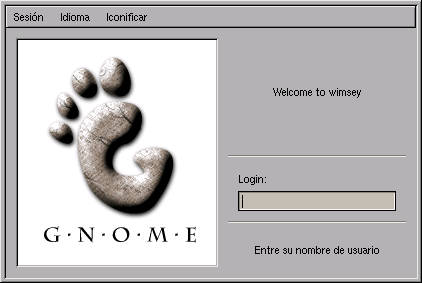
Cuando inicie una sesión desde una consola virtual, entrará a un intérprete de comandos donde podrá dar comandos o ejecutar programas. En una sesión gráfica podrá emplear el ratón, por ejemplo para elegir opciones de menús, aún cuando en Unix es usual emplear un intérprete de comandos incluso desde sesiones gráficas (porque es más efectivo trabajar con 10 dedos en el teclado que con 2 sobre el ratón). Los programas iniciados desde una consola virtual, generalmente pueden interrumpirse con la secuencia de teclas Control-C, para reiniciar la sesión gráfica puede emplear la secuencia Ctrl-Alt-Backspace.
Tenga en cuenta salir de su sesión cuando termine de trabajar y recuerde no apagar el computador sin antes haber "cerrado" el sistema operativo (si apaga el computador antes de cerrar Linux puede que pierda información). Para salir de una sesión con un intérprete de comandos se emplea el comando exit, para salir de una sesión gráfica con Gnome busque entre los menús la opción Logout o Salir. La labor de "apagar" depende de la política que el administrador haya escogido, eventualmente usted podrá hacerlo desde los menús de gdm ---el administrador puede apagar el sistema con el comando halt (ver Apagado y encendido de una red).
Con respecto al administrador(es) del sistema (quien maneja la cuenta root), recuerde que el también es una persona, es alguién que está sirviendole y ayudando a mantener la red y los recursos de su institución (que también son suyos). Seamos amables, respetuosos y humildes con él y con los demás usuarios, ayudemos a cuidar la infraestructura que tenemos (un día podría estar a nuestro cargo y nos gustaría que los usuarios ayudarán a cuidarla).
Como complemento a esta lectura puede consultar las secciones 3.2.1 a 3.2.6 del libro "Linux Installation and Getting Started", escrito por Matt Welsh y otras personas. Está disponible en Internet en http://www.linuxdoc.org/LDP/gs/node5.html#SECTION00500000000000000000.
![[Warning]](./warning.png)